コンピュータ ネットワーク間の暗号化および認証された接続は、SSL (Secure Sockets Layer) プロトコルおよびその後継プロトコルを使用して確立できます。 方法 Mac で SSL キャッシュをクリアする と Mac ですべてのキャッシュを削除する ここで説明します。
Web サイトの ID を、秘密鍵と公開鍵で構成される必須の暗号ペアのようなものに関連付けるデジタル レコード。 インターネット ブラウザは、HTTPS および TLS プロトコルを使用して、リモート サーバーとの安全な通信接続を開始できます。
目次: パート 1. SSL とはパート 2. Mac で SSL キャッシュをクリアする最も簡単な方法パート 3. さまざまなブラウザー/デバイスで SSL キャッシュをクリアする方法パート4:結論
パート 1. SSL とは
Web サイト サーバーと Web サイト ブラウザー間の安全な接続は、SSL (セキュア·ソケット·レイヤー)、セキュリティ技術の一種。 ユーザーは、安全な方法であるため、この安全な接続を使用している間、ブラウザーと Web サーバーの間でデータが送信されることを確信しています。
SSL の主な機能は、Web トラフィックのセキュリティを確保することです。 このコンテキストでのセキュリティには、メッセージの完全性、機密性、および認証が含まれます。 SSL は、サーバーとクライアントという 2つの別個のコンポーネントで構成されています。
トランザクションを開始する人はクライアントとして知られていますが、サーバーはクライアントに応答し、暗号化アルゴリズムを調整して暗号化に使用する必要がある暗号化スイートを決定するコンポーネントです。

Web ブラウザーは SSL クライアントであり、Web サイトは SSL サーバーです。 以前のものを消去したときに使用したプロバイダーからの証明書は、認証手順全体で表示されます。 サーバーとクライアントの両方が証明書を持っている場合にのみ、暗号化されたセッションを確立できます。
Mac で SSL キャッシュをクリアすると、キャッシュされている証明書によって引き起こされる問題が解決されます。 通常のコンピューティングでは、マシンをリセットしたり、特定の状況でブラウザを閉じたりすると SSL 状態がクリアされるため、これは必要ありません。
その最も本質的な理由は SSLはとても重要です 情報の暗号化が可能になり、セキュリティと信頼の両方が向上します。ブラウザの URL バーの南京錠記号は、Web サイトが暗号化されたデータを使用していることを示します。さらに、SSL は Web サイトを高速化する可能性があります。
パート 2. Mac で SSL キャッシュをクリアする最も簡単な方法
iMyMac PowerMyMac は、さまざまな Mac iOS の問題をすべて解決するワンストップ ショップです。 数回クリックするだけで、このツールの高度な機能を使用して優れたパフォーマンスを維持できます。 プライバシーを含むいくつかの重要な側面があります。
このソフトウェアのプライバシー機能は、情報の漏洩を防ぎ、Mac の SSL キャッシュをクリアするのにも役立ちます。 このツールを使用すると、ブラウザのデータを消去し、すべての履歴も削除できます。 この強力なツールは、Mac の SSL キャッシュをクリアし、 Google ドライブのキャッシュ ファイルを削除する.
プライバシーを使用すると、ローカル ストレージ ファイル、タブ、ダウンロード、Cookie などを含む、あらゆる閲覧データを Mac ブラウザーから安全に削除できます。 Mac で SSL キャッシュをクリアするには、こちらの操作を確認してください。
- 実行後、Mac のすべてのブラウザ履歴をスキャンします 個人情報保護. 今回使用している場合は、開いているブラウザーをすべて閉じて、さらに接続された情報を消去します。
- スキャン、左側にすべてのブラウザー、最近使用したアイテム、およびプログラムのアクセス許可のリストが表示されます。 ブラウザでは、訪問履歴、検索履歴、ログイン履歴、ダウンロード履歴、ダウンロードしたファイル履歴、Cookie、自動入力値など、あらゆる閲覧情報を確認できます。
- 消去したいデータを選んだら、 CLEAN オプションを選択すると、選択した閲覧データはすぐに削除されます。
- いくつかのファイルがどのように消去されたか、およびハード ドライブ上で既にアクセス可能な容量は両方とも「クリーニング完了" 窓。
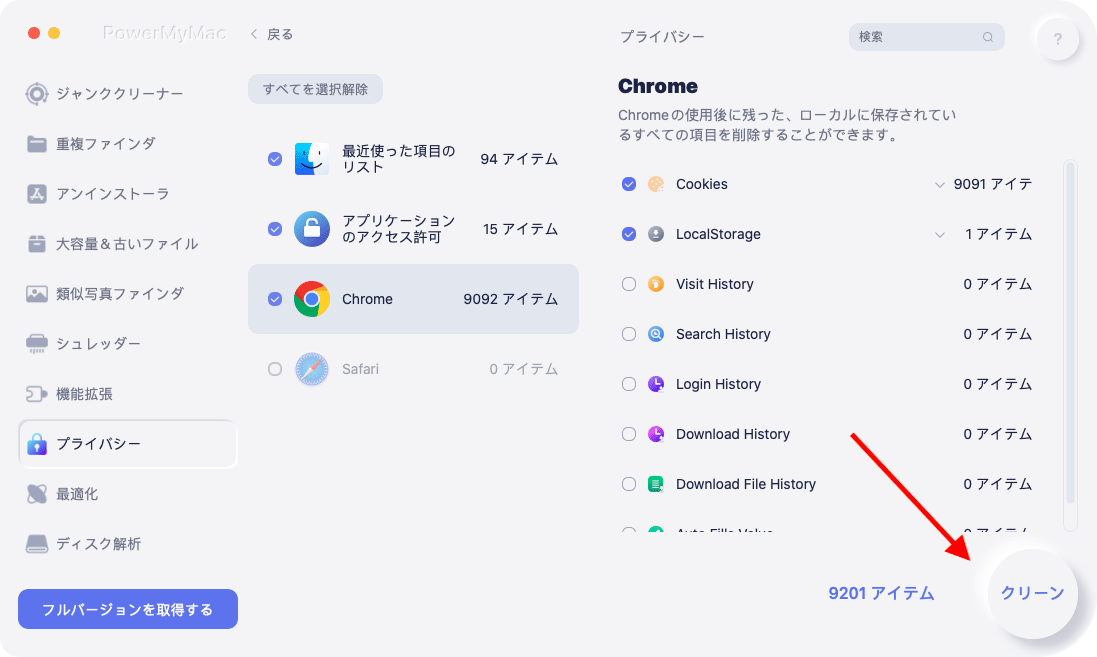
パート 3. さまざまなブラウザー/デバイスで SSL キャッシュをクリアする方法
Web ブラウザが SSL 証明書に関する一部の情報をキャッシュに保存する場合があります。 これにより、Web サイトで使用するために有効な SSL 証明書が展開された後でも Web サイトが安全でないように見えるなど、奇妙な問題が発生する可能性があります。 これは、Mac で SSL キャッシュをクリアする方法です。
Mozilla Firefox
- Mozilla Firefoxを開きます。
- ライブラリにアクセスするには、上記のディスプレイの右上に移動し、3本の平行線のような記号をクリックします。
- 次の項目を選択します。: 前の検索
- 「最近の履歴を消去"ボタンを押します。
- [アクティブなログイン] の横にあるボックスにチェックを入れて、チェックされていることを確認します。
- 準備ができたら、 OK
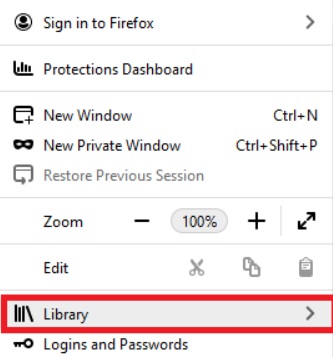
Windows、Internet Explorer、および Microsoft Edge 用の Chrome
MacでSSLキャッシュを完全にクリアする方法をよりよく理解できるように、オペレーティングシステムの設定をナビゲートしてこれを行う必要があります.
- Windows を起動します 開始
- "を探してみてください。[インターネットオプション]」を選択してください。
- ボタンをクリックすると開くダイアログ ボックス内の [コンテンツ] タブを選択します。
- 現在地に最も近い SSL状態をクリア
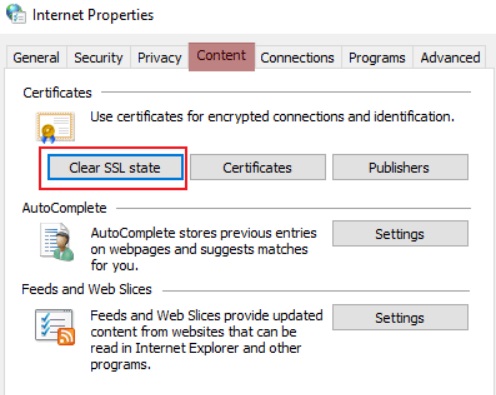
マックOSX
Mac で SSL キャッシュをクリアするには、ブラウザのキャッシュを削除する必要があります。
- ブラウザを開きます。
- 引き出しにアクセスするには、まずページの右上隅にある記号をクリックする必要があります。
- アクセスするために 歴史 オプション、最初に履歴メニューにアクセスし、次にこのメニュー内の履歴の選択をクリックします。
- 単に 閲覧履歴データの消去
- タイムスパンをに変更します すべての時間 設定
- クリック "データの消去"ボタンを押します。
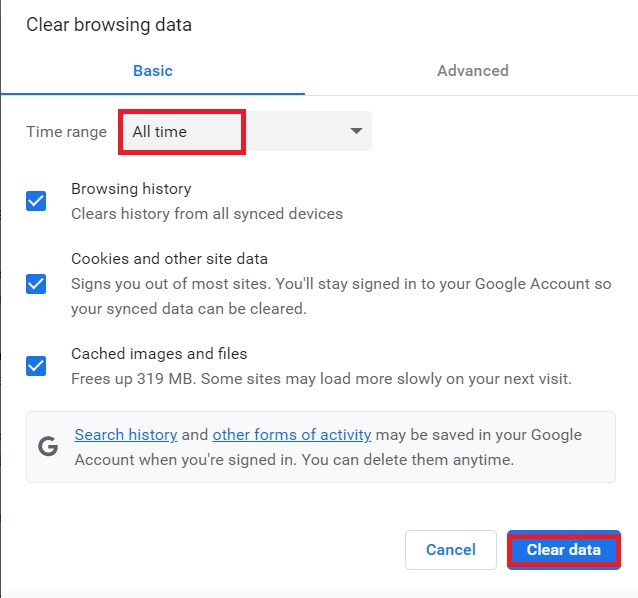
パート4:結論
セキュリティには常に最大の注意が払われており、現在、新しいインターネット セキュリティ標準への移行プロセスが進行中です。 SSL とは何か、およびその方法を理解したら、 Mac で SSL キャッシュをクリアする、PowerMyMac プログラムとそれが提供するプライバシー機能についての知識も得ました。 このプログラムを利用して、Mac の SSL キャッシュをすばやく簡単に削除します。



